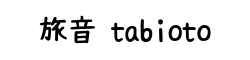Fire TV Stickは動画配信サービス(VOD)をテレビに接続して視聴できるセットトップボックスといわれるガジェットのひとつです。
音声認識ができるリモコンでテレビを操作できるので、幅広い年齢層の方でも使用できますし、VOD以外にもプライム会員であれば、プライムミュージックやプライムフォトなどもテレビ画面で遊ぶことができます。
また、YouTubeやニコニコ動画といった人気動画サービスもテレビで流すことができるので、インドアライフの充実度をかなりあげてくれるアイテムです。

目次
【VODの必須アイテム】Fire TV Stickの使い方と出来ることをまとめてみた
FireTV Stickfa-amazonは、映画配信サービス(VOD)をテレビで視聴できるセットトップボックスといわれるガジェットです。
使用できる条件は
- Wi-Fi環境
- HDMI端子があるテレビ
となります。
使い方も操作方法もすごく簡単で、機能性も幅広いのでとてもおすすめできるアイテムです。
FireTVシリーズのラインナップ
FireTVは3種類のラインナップになっています。
スタンダード版のFireTV Stickfa-amazonです。HD画質まで対応しています。
上位版のFireTV Stick 4Kfa-amazonは、4K画質まで対応しています。
アレクサを内臓したキューブにハンズフリーな音声コントロールが出来るFireTV Cubefa-amazonです。この端末を購入する場合はお使いのAV機器に互換性があるかチェックする必要があります。
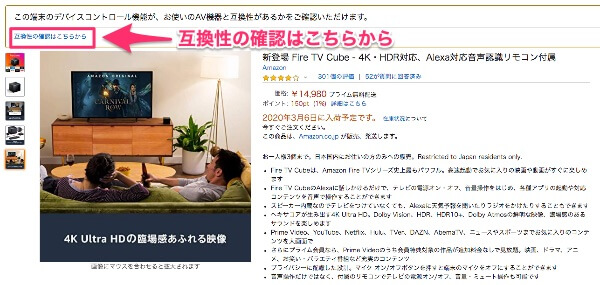
fa-arrow-circle-rightFireTV Cubeの互換性を確認はこちら
FireTV Stickの使い方
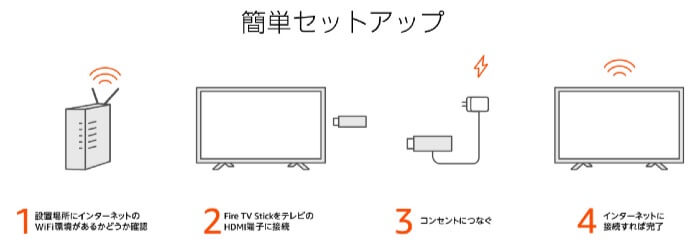
- Wi-Fi環境の確認
- FireTV StickをテレビのHDMI端子に接続
- コンセントをつなぐ
- インターネットに接続すれば完了
FireTV Stickのセットアップは、めちゃくちゃ簡単です。上記の画像通りに行えば、簡単に接続できます。
FireTV Stickのパッケージ内容

- FireTV Stick
- アレクサ対応音声認識リモコン
- USB電源ケーブル
- HDMI拡張ケーブル
- 電源アダプタ
- 単4電池2本
FireTV Stickのパッケージ内容は以上になっています。
写真には写っていないですが、リモコン用の単4電池も2本同梱されています。HDMI拡張ケーブルは、HDMIポートにFireTV Stickを差し込みづらい時などに使います。
テレビの画面裏にあるHDMIポートをFireTV Stickを差し込むだけ

fa-arrow-circle-o-down

HDMIポートにFireTV Stickを接続したら、あとはコンセントにつなぐだけです。
HDMIが差しにくい場合は拡張ケーブルを使おう
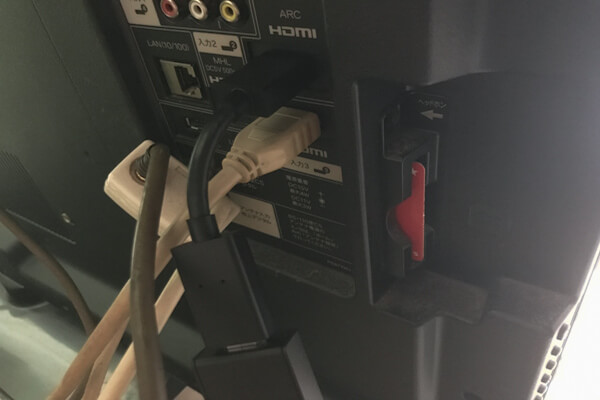
FireTV StickがHDMIポートに接続しづらい場合は、付属のHDMI拡張ケーブルを使いましょう。
あとは、テレビの画面に案内された通りにセットアップ事項を済ませていけば、FireTV Stickをテレビ画面で楽しめます。
FireTV Stickの出来ること
- リモコンで操作できる
- プライム会員であれば特典
- YouTubeも視聴できる
- 他のVOD関連も観れる
- アプリで色々楽しめる
価格帯も近いグーグルキャストとの違いはリモコン付きかどうかです。FireTV Stickはスマホを使わずにリモコン操作でVODを楽しめます。
プライム会員であれば、プライムビデオやプライムミュージック、プライムフォトをテレビ画面で視聴できます。さらに色々とアプリも用意されているので、それらで楽しむこともできます。
関連記事fa-arrow-circle-rightAmazonプライムビデオの特徴|無料体験や料金、特典やサービスを徹底解説
ホーム画面
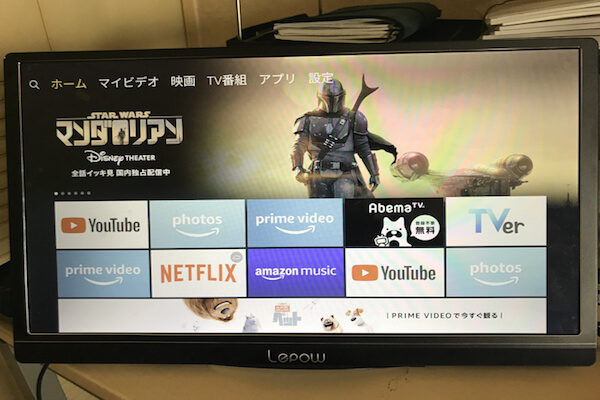
FireTV Stickのセットアップが終わるとホーム画面が表示されます。
ホーム画面の操作感
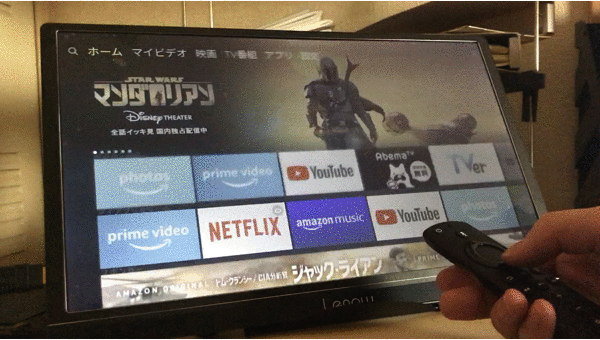
リモコン操作もすいすい反応してくれるので、ストレスフリーで操作できます。
マイビデオ

マイビデオでは、購入した作品やレコメンドしてくれる作品がピックアップされています。
映画(プライムビデオ&その他VOD)
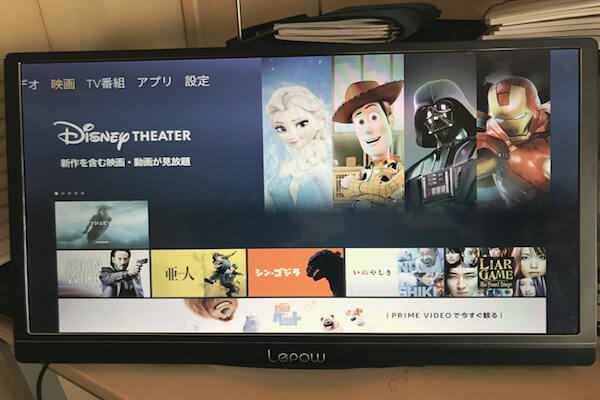
「映画」では、プライムビデオの配信映画作品や他のVODサービスの作品がラインナップされています。
TV番組
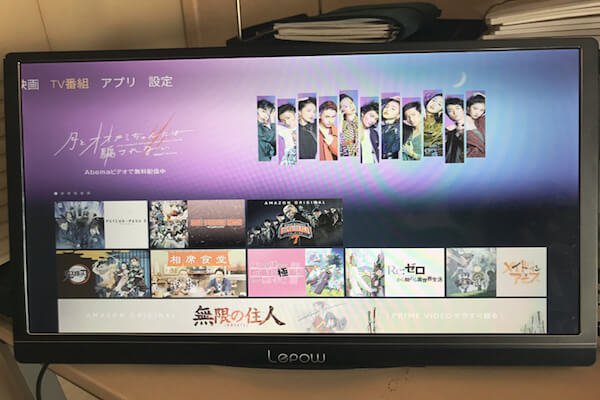
「テレビ番組」では、プライムビデオで配信されているテレビ番組や、他のVODサービスで配信されているテレビ番組作がラインナップされています。
アプリ
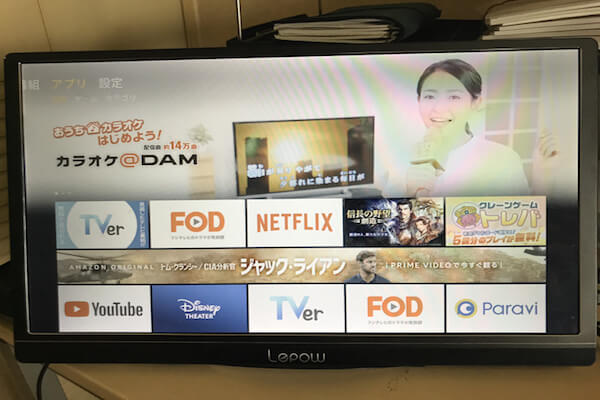
FireTV Stickは、アプリをダウンロードすることによって、テレビ画面でアプリ操作をすることができます。
たくさんのアプリが用意されている
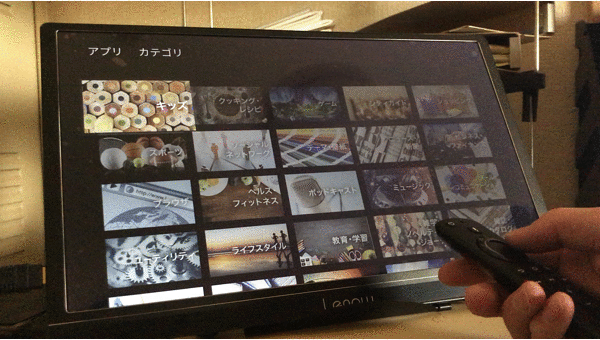
| プライム会員 | ・プライムビデオ ・プライムミュージック ・プライムフォト |
|---|---|
| 動画 | ・Youtube ・ニコニコ動画 |
| VOD | ・TVer ・U-NEXT ・Hulu ・ネットフリックス ・FODプレミアム ・Paravi ・AbemaTV ・DAZN ・dTV ・dTVチャンネル ・dアニメストア ・バンダイチャンネル ・GAYO ・NBA Rakuten |
| 音楽 | ・Spotify ・AWA ・カラオケ@DAM |
| ゲーム | ・テトリス ・オセロ ・ファイナルファンタジーシリーズ |
全てのアプリが無料で遊べるわけではなく、中には有料のものあります。
例えば、他のVODサービスを使う場合は、そのVODで有料会員で登録している必要があります。しかし、Youtubeやニコニコ動画はもちろん無料で楽しめますし、TVerやAbemaTVも無料公開部分は番組を視聴できるので、ダウンロードしておくといいでしょう。
関連記事fa-arrow-circle-rightおすすめの動画配信サービス(VOD)の比較と選び方【無料トライアルから始めよう!】
YouTubeの再生も
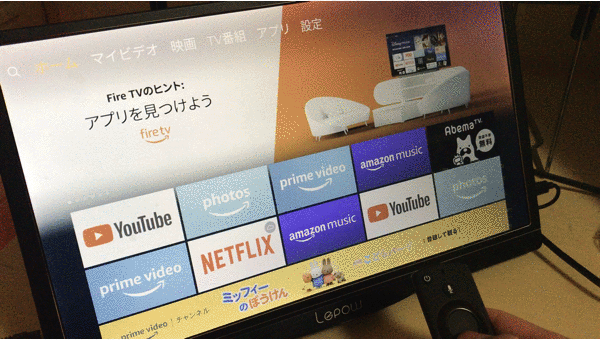
YouTubeの再生もリモコン操作で簡単に視聴できます。
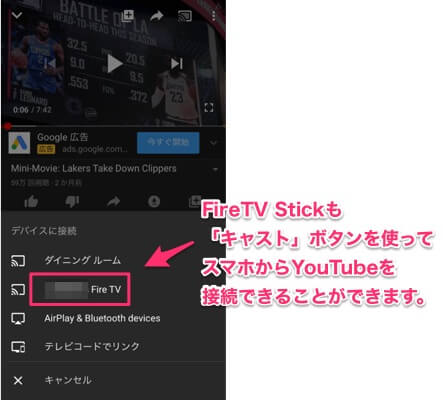
スマホからのYouTube接続も、キャストボタンをタップするだけで繋げられるので、非常に便利です。
設定
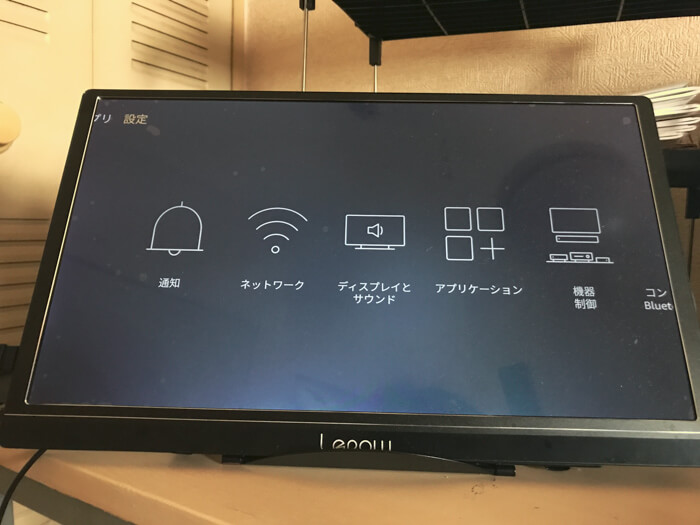
「設定」では、FireTV Stickの細かな設定をすることができます。
アレクサ対応音声認識リモコン
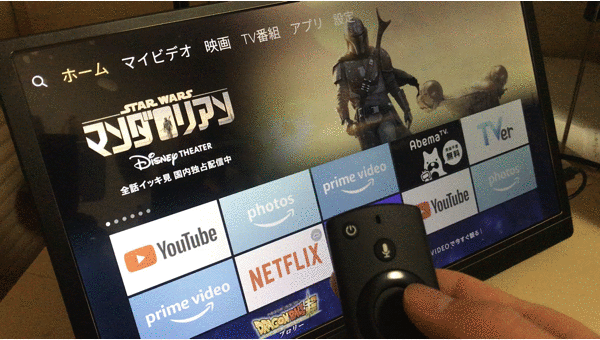
アレクサ音声認識リモコンは、リモコンとして使えるのはもちろんのこと。音声ボタンを押しながら話かければいろいろなことができます。
上記のGIF動画では、「おすすめの映画教えて」と話しかけてみました。するとおすすめの映画をピックアップしてくれます。
常用できる音声コマンド一覧
| 動画再生関連 | 「おすすめの映画を教えて」 「アニメを探して」 「30分進めて(戻して)」 |
|---|---|
| 音楽再生関連 | 「何か音楽をかけて」 「人気の曲をかけて」 「(アーティスト名)の曲をかけて」 「新曲をかけて」 「次の曲にして」 |
| ショッピング | 「配送状況を教えて」 「注文商品はどこ?」 |
| その他 | 「今日の天気は?」 「NBAの結果を教えて」 |
特に日常でも使える音声コマンドをピックアップしてみました。意外と出来ることが多いので、楽しまますよ!
プライムフォトで思い出を共有

「プライムフォト」はプライム会員のサービスのひとつで、画像データを無制限にアップロードできます。動画は5GBまでです。
スマホアプリの「Amazon Photos」でスマホ経由でアプリへとアップロードすれば、クラウドに保存されるので、テレビ画面で思い出の写真や動画を共有できます。家族やカップルにはとてもいい機能なので使ってみましょう。
HDMIに対応しているモニターにもFireTVを使用できる
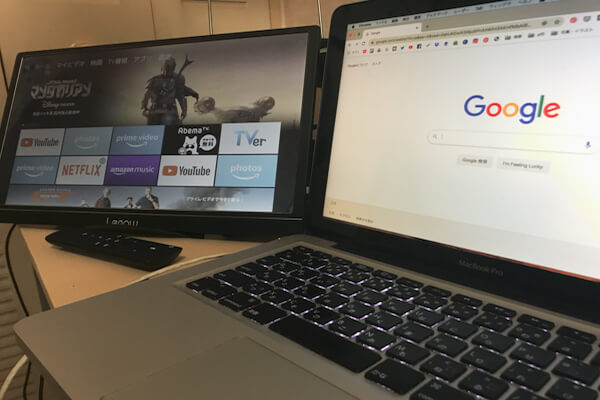
ネット関連のお仕事やネットゲーマー、そして、ブロガーなどの方々が多く導入しているデュアルモニター環境。使用しているモニターにHDMIポートあるいは、ミニHDMIポートがあれば、FireTV Stickを差し込んで、VODを楽しめることができます。
ちなみに僕が現在使用しているのは、「Lepowのモニターfa-amazon」です。タブレットタイプのモニターなので、持ち運びもできかなり重宝しています。
ミニHDMIポートの場合は変換ケーブルを

テレビなどはHDMIポートが採用されているので問題はありませんが、パソコン用などのモニターディスプレイはミニHDMIポートの規格が多く採用されているので、この場合は変換アダプタあるいは、中継アダプタが必要です。

僕の場合は、中継アダプタを通してモニターにFireTVを繋げています。
FireTV StickのQ&A
【まとめ】FireTV Stickはこんな人におすすめ
- VODサービスをテレビで観たい人
- プライム会員である人
- テレビでYoutubeやニコニコ動画を観たい人
VODサービスをテレビで観たい人やアマゾンのプライム会員であれば、FireTV Stickは購入しといて損はありません。さらにはYouTubeやニコニコ動画をテレビ画面で観たい人もおすすめです。
テレビで観るYouTubeやニコニコ動画も楽しいです。
FireTV Stickは様々なアプリをダウンロードして、テレビを拡張してくれる便利なツールなので、ぜひVODを楽しんでいる方のみならず、プライム会員は必須のアイテムです。
それでは、有意義なVODライフを楽しみましょう!
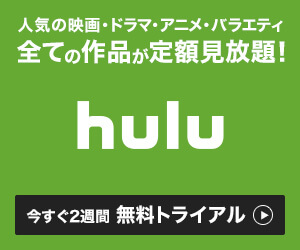
・月額933円(税抜)
・VOD内追加課金なし
・2週間無料トライアル

・月額500円(税抜)
・31日間無料トライアル
・コスパ最強VOD

・月額1,990円(税抜)
・31日間の無料トライアル
・圧倒的なコンテンツ量